Tableau 2024.1の主な新機能をご紹介!【現役データアナリストが解説】

この記事では、2024年2月にリリースされたTableau 2024.1の主な新機能について詳しくご紹介します。
現役のTableauデータアナリストである筆者が、Tableau初心者の人でも分かりやすいように解説します。
Tableauはデータ分析やビジュアライゼーションの強力なツールとして広く使われていますが、2024.1ではさらにその機能が強化されています。
新しい機能を理解し、活用することで、あなたのデータ分析が一層効率的かつ効果的になること間違いなしです。
- Tableau2024.1の新機能について知りたいTableauユーザー
- これからTableauを導入・利用しようと考えている人
- 業務でTableauを使う「データアナリスト」という職種に興味がある人
 ちるとも
ちるとも僕自身の所感も交えて紹介しているので、ぜひ気軽に最新情報をチェックしてみてください!
Tableauのスキルを向上させる最も効率的な方法は、実務経験を積むことです。
そのため、スキルアップが見込める会社に転職をしてTableauに関する様々なプロジェクトを経験していくのがおすすめ。



事業会社よりも、データ分析のコンサルティング会社への転職の方がおすすめですよ!
一方、まずは独学でスキルアップしたいという人は、『Tableauによる最強・最速のデータ可視化テクニック』▼を1冊買って勉強しておくと良いでしょう。



現役データアナリストの僕が厳選したデータ分析におすすめの書籍については、以下▼の記事も参考にしてみてくださいね!
\ Tableauでキャリアアップしませんか? /
- 現役データアナリスト
- 累計10社以上の転職エージェントを活用
- 未経験からのデータアナリスト転職で年収108万円以上アップ
- 昇給も含め、たった2年半で年収256万円アップに成功
- フルリモート&フレックスで毎日楽しく働いている
Tableau Pulse(※新サービス)【2024.1新機能】
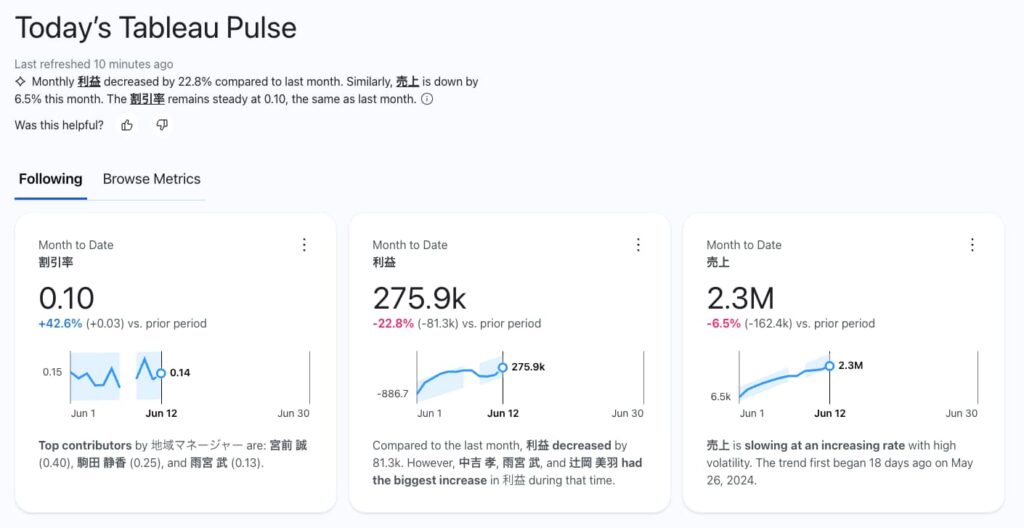
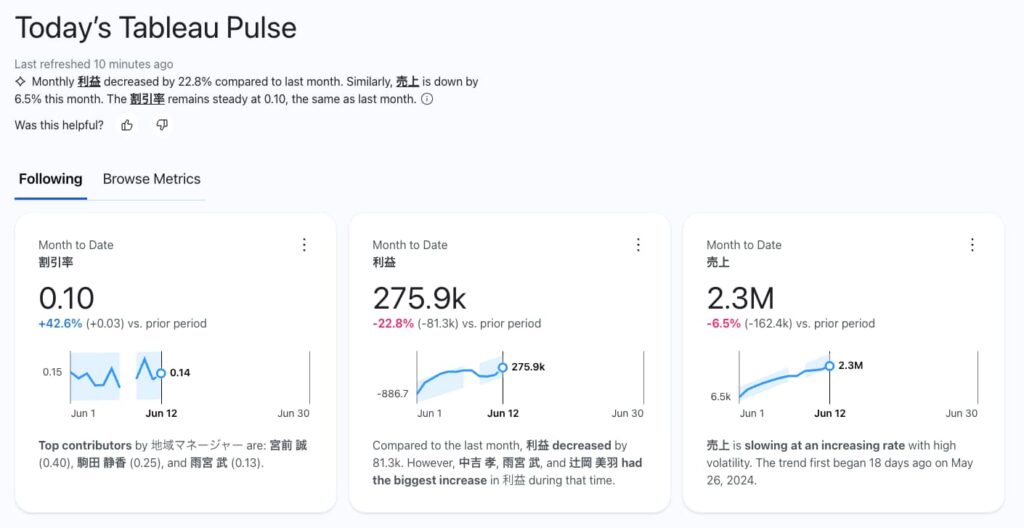
まず初めに、2024.1の一番の目玉である「Tableau Pulse」についてご紹介します。
2024.1から、ついにTableau Pulseが正式リリースされました!
Tableau Pulseとは、「誰もが簡単にデータを利用できるようにする」ことを目的としたサービスです。
主にビジネスユーザー向けのサービスとなっており、現在はTableau Cloud内でのみ利用可能です。
また、Tableau PulseはTableau AI(旧:Tableau GPT)の一部であり、Tableau AIは「①Tableau Pulse」と「②Einstein Copilot」、そして基盤となる「③Einstein Trust Layer」という3つのサービスで構成されています。
それぞれの特徴は、以下のとおりです。
- 目的
┗「誰もが簡単にデータを利用できるようにする」 - 対象者
┗ビジネスユーザー向け - 特徴
┗自然言語によるインサイトを自動生成
┗会話形式のUIでアドホックな質問に対する回答を提供 - 機能
┗あなた自身にとって重要なメトリクスを表示してくれる機能
┗常に当日のメトリクスを表示
┗計算式を使用すれば、常に同じ日を 基準にすることも可能 - リリース日
┗2024年2月24日(英語のみ)
- 目的
┗GAI(生成AI)を活用した、ダッシュボード作成の簡素化による、生産性の向上
┗例)製品内のヘルプ、処方的ガイダンス、反復タスクの自動化 - 対象者
┗データ分析者向け - リリース日
┗2024年春ごろ
- 概要
┗Tableau AIの基盤 - 特徴
┗データの信頼性を高めるための基盤(Salesforce共通)
┗例)データマスキング
┗OpenAIのLLM(大規模言語モデル)を使用
┗データが保持されない
Tableau Prep【2024.1新機能】
続いて、Tableau Prep Builderに関するアップデート情報です。
重複行の特定
任意のフィールドに対して、「重複行の特定」を行えるようになりました。
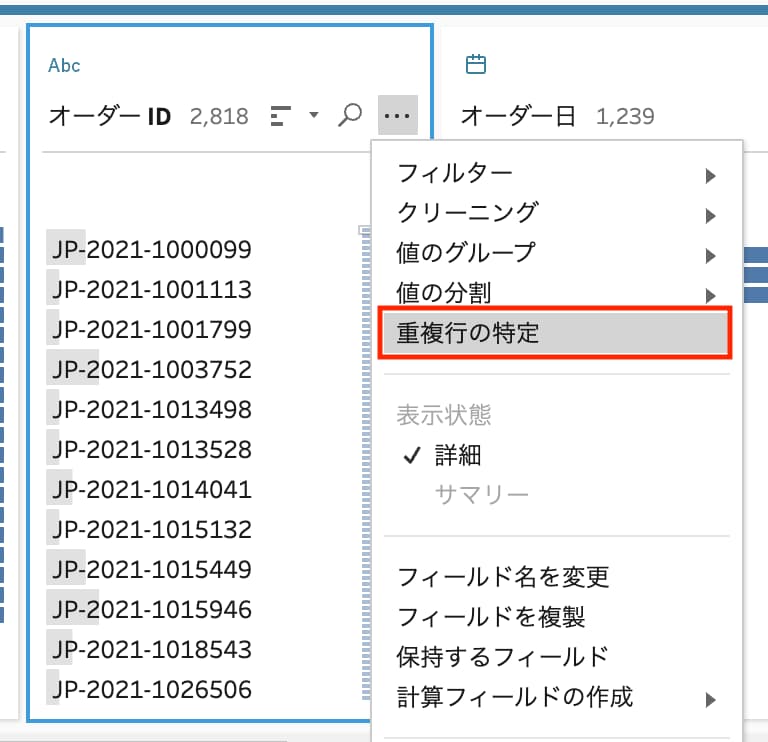
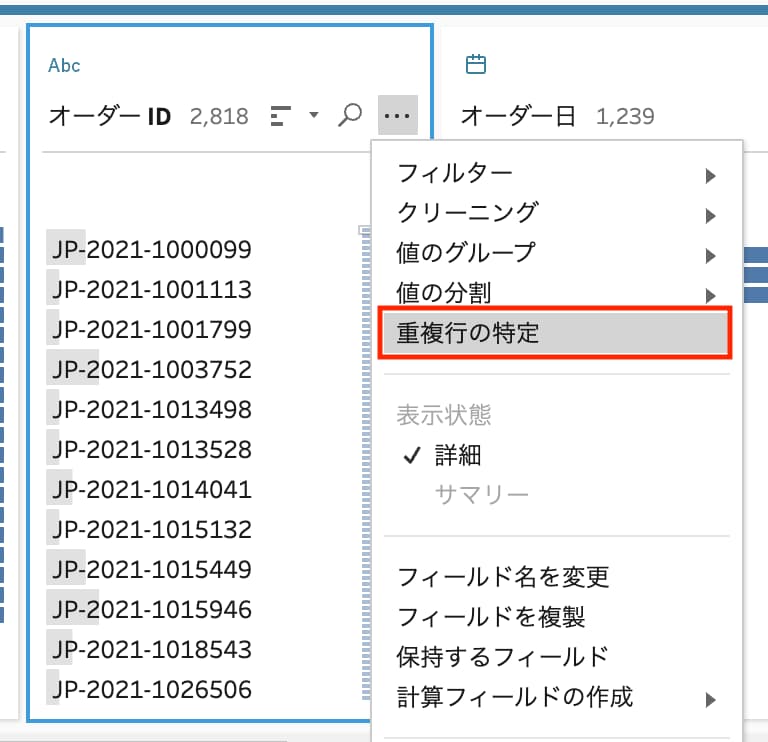
重複行のあるフィールドを右クリック> 重複行の特定をクリックすると、下図のように「一意」と「重複」に分け られます。
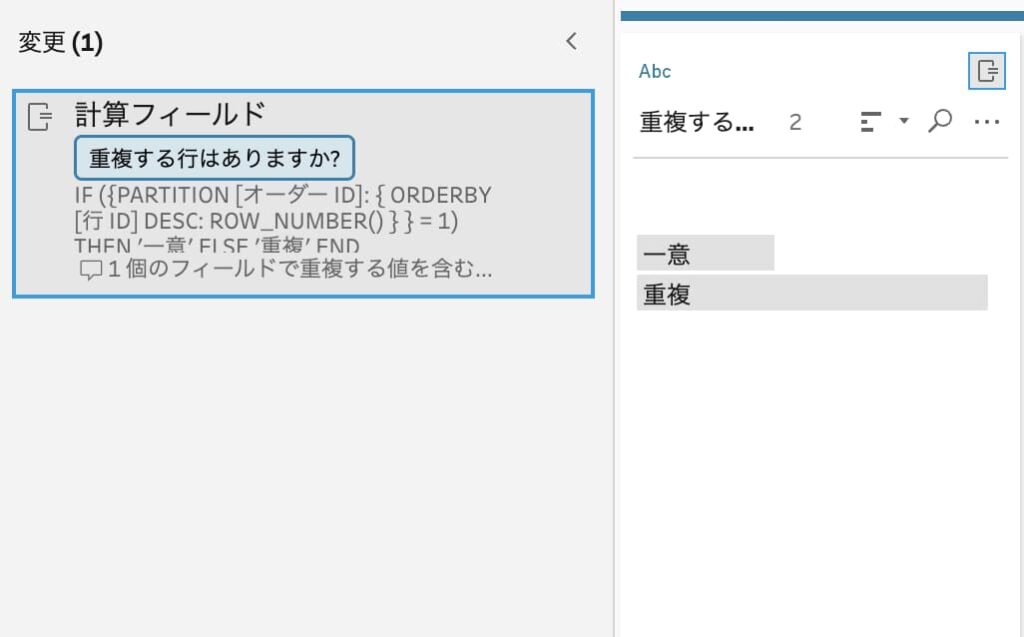
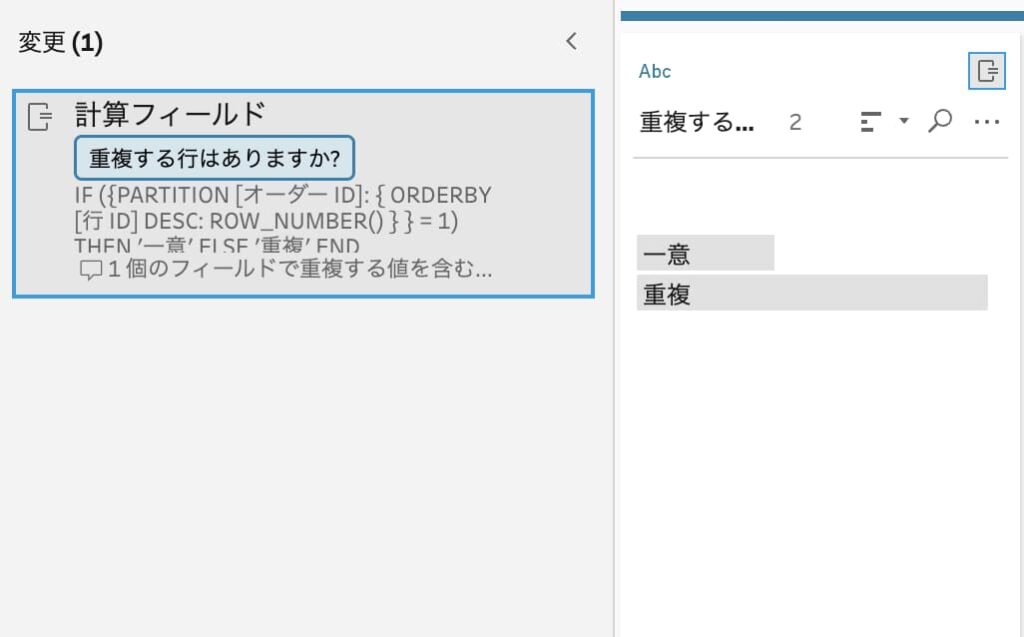
この処理では、次のような計算式が生成し、重複判定をしてくれているようです。
IF ({PARTITION [オーダー ID]: { ORDERBY [行 ID] DESC: ROW_NUMBER() } } = 1)
THEN '一意'
ELSE '重複'
END
これにより、重複行があるかの確認や、重複している内容の確認が簡単になります!
また、重複行を除外することも可能です。



COUNT([オーダーID]) >1などの計算式をかませる必要がなくなるので、便利な機能ですね!
Excelのヘッダーとデータ開始行の設定
Excelファイルのヘッダー(フィールド名)が1行目にない場合に、ファイルのスキーマを簡単に指定できるよう になりました。
これにより、今までPrep接続前に手動で不要レコードを削除していた工程が不要になり、Prep側で処理を行えるようになります。
実は、1つ前のバージョンである2023.3では、csv(テキストファイル)のみ実装されていたのですが、今回 の2024.1でようやくExcelに対しても実装されました。
例えば下図のようなExcelの場合、1行目ではなく3行目をフィールド名にする必要があります。
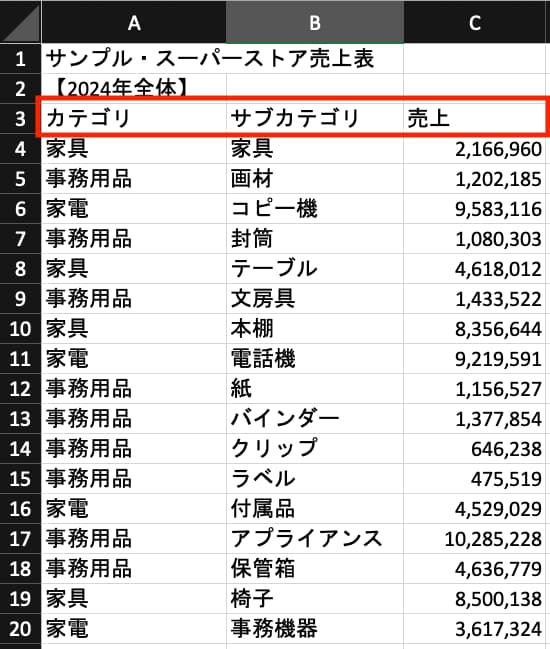
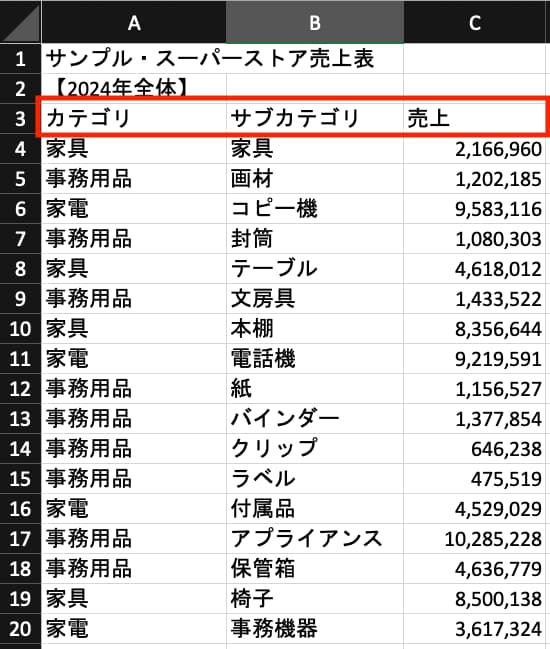
この場合、Prep接続後の設定画面で「ヘッダーを設定」内のヘッダー行を3とすることで、3行目をヘッダー(フィールド名)にすることができます。
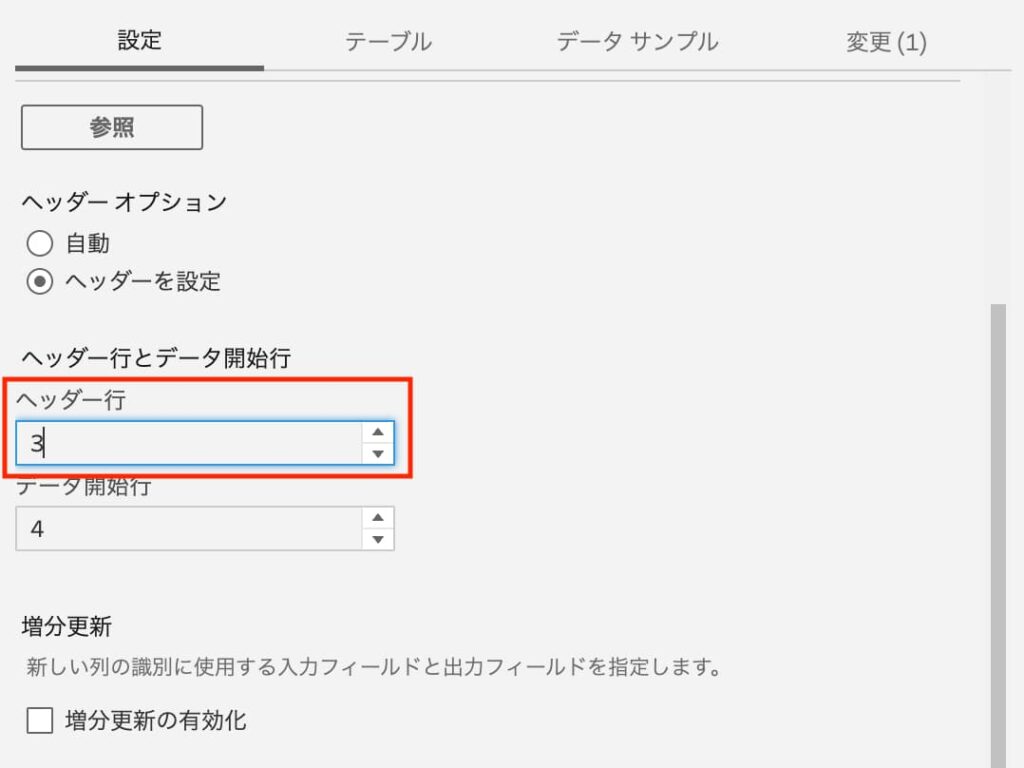
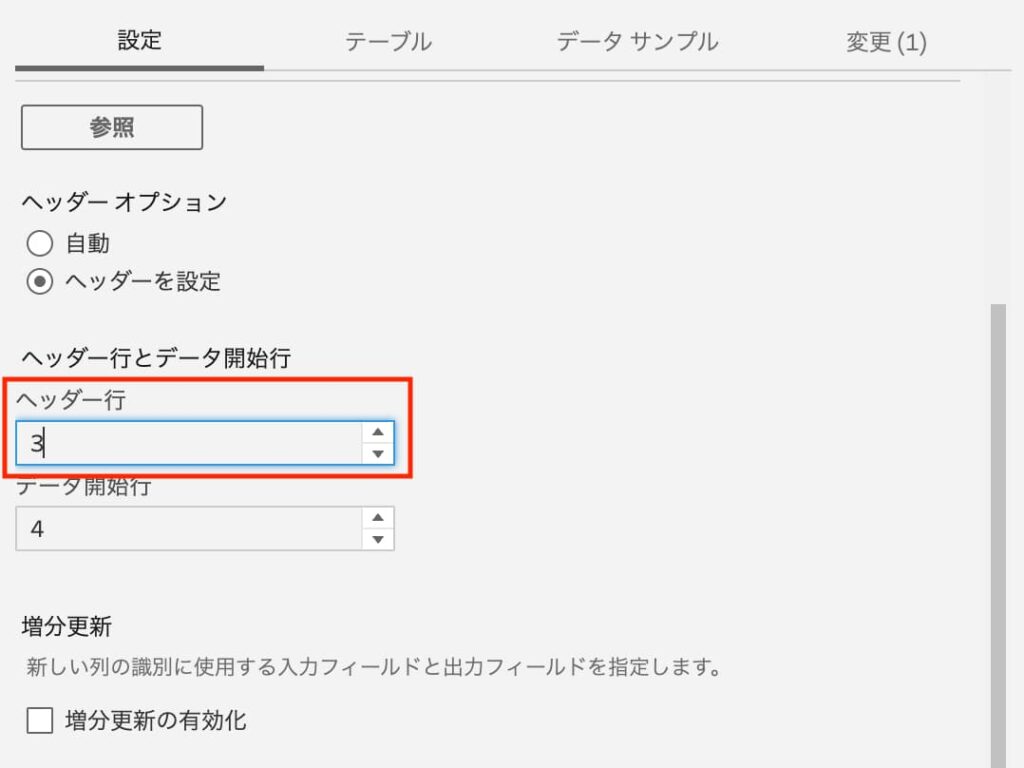



フィールド名が1行目にないことが多い官公庁のデータなども簡単に前処理ができるようになりそうですね!
Tableau Cloud【2024.1新機能】
最後に、Tableau Cloud(Tableau Pulseを除く)に関するアップデート情報です。
データストレージの拡張
Tableau Cloudのデータストレージが、標準で100GBから1TBに拡張されました。
これにより、今までは100GB以上使用するユーザーは「Advanced Management Add-on」の購入が必須でしたが、データストレージ拡張のためだけに購入する必要がなくなりました。
なお、この拡張に伴い、下記ユーザーのデータストレージは1TBから5TBに拡張されます。
- Advanced Management Add-onの利用ユーザー
- Enterprise SKUの利用ユーザー



「Tableau Cloudが100GBまででは足りない!」というユーザーも多かったと思いますので、 今回のアップデートは神改正ですね!
クロス集計のVizナビゲーション
キーボード操作のみでクロス集計の詳細が確認できるようになりました。
手順は以下の通りです。
- 「Tabキー」をクリックしていき、クロス集計表のシートを選択する
- 「Enterキー」をクリックし、クロス集計表内の数値部分を選択する
- 再度「Enterキー」をクリックする。ツールヒントが表示され、矢印キーでセルを移動できる
- 「Shift+Enterキー」をクリックする。「データの表示」が表示され、矢印キーでセルを移動できる
これにより、マウスに依存せずに表の詳細が確認でき、Excel(スプレッドシート)に近い操作ができるようになりそうです!
多要素認証を備えたTableauの機能強化
すべてのTableau Cloudサイトユーザーに対して、MFA認証後にリカバリーコードの取得を促す画面が表示されるようになりました。
これにより、ユーザーが設定した認証方法(Salesforce Authenticator等)が使えないときでもログインできるようにし、不要なロックアウトを防ぐことにつながります。
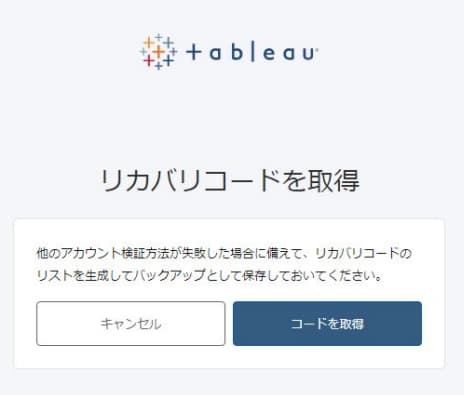
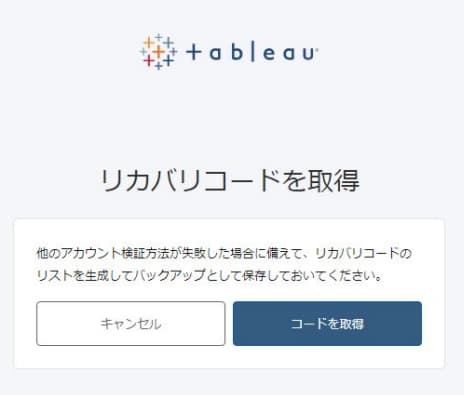
なお、注意点は以下の通りです。
- 上記の画面で「キャンセル」を選択することは可能だが、ログイン時に毎回表示される
- 「コードを取得」をクリックするとリカバリーコードが10個表示される(※保存必須!)
- 10個のリカバリーコードを使い切るまでは、上記の画面は表示されない
- 10個のリカバリーコードを使い切ると、再び上記の画面が表示される



多要素認証で設定しているデバイス(スマホ等)が使えないときや、機種変更してAuthenticatorが開かないときなどに、不便にならずに済みそうですね!
アイドル状態のセッションタイムアウト短縮
VizQLセッションのタイムアウトが200分から30分に短縮されました。
Viz画面(※「編集」画面ではない)で何も操作せず30分以上経過すると、下図のようなアラートが発生し、再接続を促されます。


これによりメモリ使用量を最適化し、負荷の増加に対応するサーバー能力の向上につながります。



若干不便になるものの、無駄なリソースの使用を削減できるので、トータルで考えると良いバージョンアップですね!
まとめ
以上、Tableau2024.1の主な新機能について解説してきました。
個人的には、「Excelのヘッダーとデータ開始行の設定」の新機能が一番嬉しかったです。
実業務ではcsvと同じくらいExcelもデータソースとして使っているため、今後はPrepでの前処理がより一層簡単になりそうです!
Tableauはアップデート頻度が年3回あり、これからもまだまだ新たな機能が追加されていくと思います。Tableauの今後の新機能も非常に楽しみですね。



Tableauに置いていかれないように、皆さんも積極的に新機能のインプットをしていきましょう!
これからTableauをより一層使いこなしていきたい人は、今すぐ転職エージェントに登録してスキルアップが見込める会社への転職を検討しましょう。



TableauやSQLのスキルを持つデータアナリストは今後も非常に高い需要が見込まれているので、年収アップできる求人も見つかりやすいですよ!
また、独学でTableauを勉強したい人は『Tableauによる最強・最速のデータ可視化テクニック』▼を活用してスキルアップするのがおすすめです。
\ 市場価値の高いデータアナリストを目指しませんか? /



現役Tableauデータアナリストの僕がおすすめするデータ分析の本5選については、上記▲の記事も参考にしてみてくださいね!
データアナリストでキャリアに輝きを!
最後まで読んでいただき、ありがとうございました!


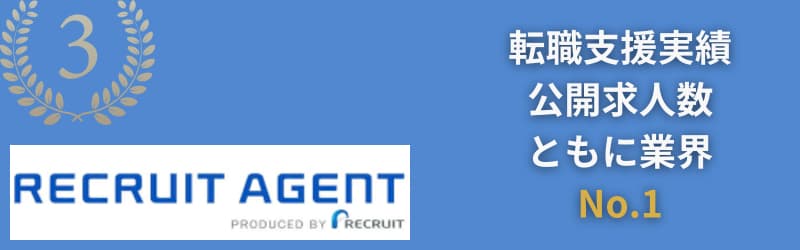
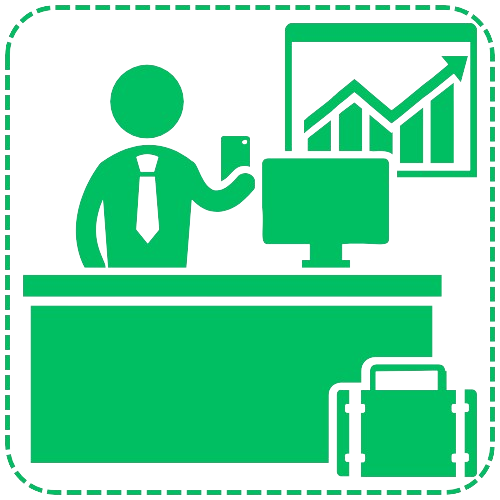


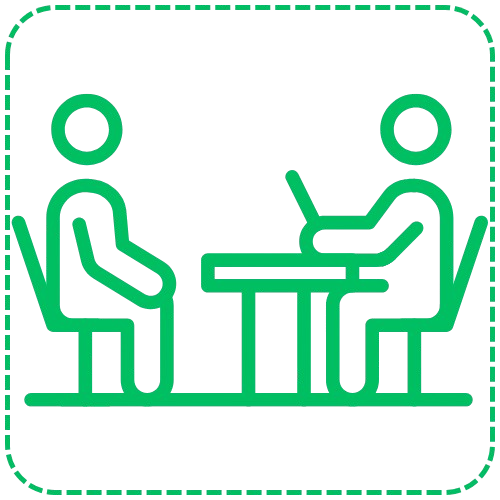

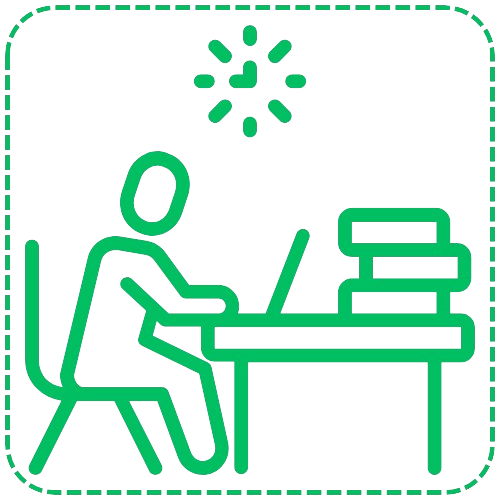





コメント